win10需要管理员权限删除文件怎么办?获取管理员权限删除文件夹
时间:2023-03-05 08:34 来源:未知 作者:永春小孩 点击:载入中...次
| win10需要管理员权限删除文件怎么办?在windows 10系统中删除某些文件夹的时候会遇到因为没有权限而无法删除的现象,遇到这样的情况我们该怎么办?任由着不将该文件夹删除又心有不甘。那么下面小编就给大家介绍下手动设置获取文件夹管理员权限的方法将文件夹删除。 步骤: 1、在无法删除的文件或文件夹上单击右键,切换到【安全】选项卡,点击【高级】按钮,如图所示: 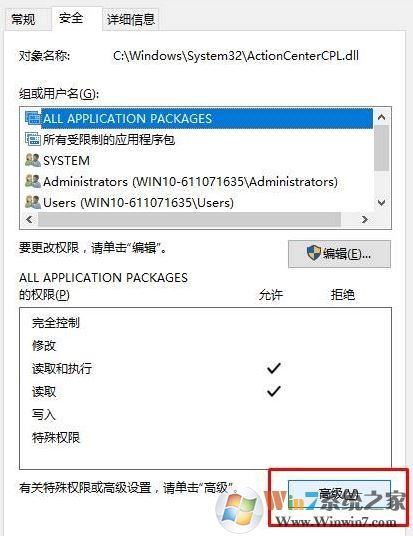 (图一)
(图一)
2、在打开的高级安全设置界面点击【更改】按钮如图二: 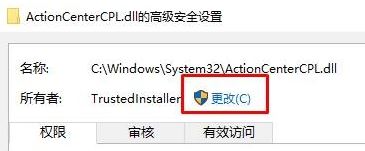 (图二)
(图二)
3、在弹出的 选择用户或组 界面点击【高级】选卡; 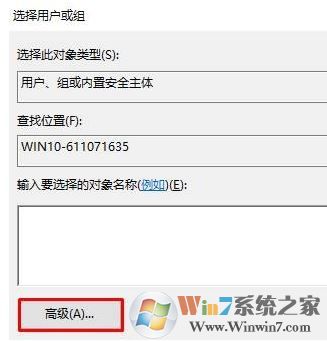 (图三)
(图三)
4、点击右侧出现的【立即查找】按钮; 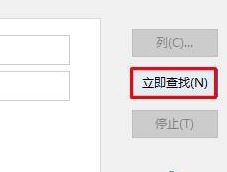 (图四)
(图四)
5、在下面搜索结果中,我们找到当前的用户名,不知道的用户看图标,只有一个图标是一个“头像”的图标,选中后点击【确定】—【确定】,如下图所示: 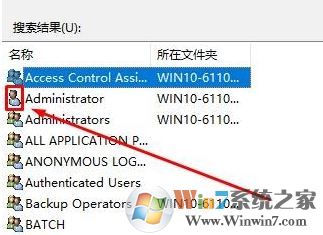 (图五)
(图五)
6.、在高级安全设置界面我们看到下面已经添加了当前的用户账户,添加之后点击【确定】,如下图所示: 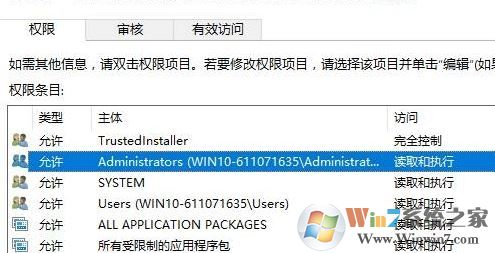 (图六)
(图六)
添加之后一直点击确定确定; 7、重新打开该文件夹的属性界面 切换到 安全选卡,点击【编辑】; 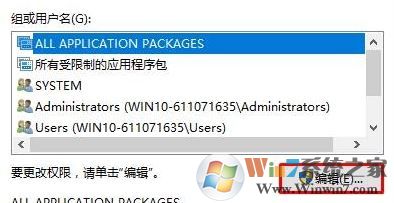 (图七)
(图七)
8、选中刚添加的用户名,在下面权限框中全部勾选“允许”,然后在下面的窗口中全部点击“确定”即可! 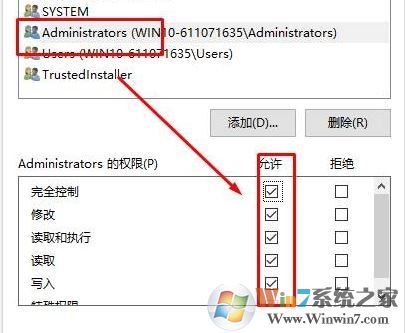 (图八)
(图八)
添加权限完成后即可将该文件夹删除。 www.winwin7.com 方法二:通过注册表在文件夹右键菜单中直接添加获取管理员权限按钮,方便简洁 1、打开 新建文本文档 ,将下面代码复制进去: Windows Registry Editor Version 5.00 [-HKEY_CLASSES_ROOT\*\shell\runas] [HKEY_CLASSES_ROOT\*\shell\runas] @="获取超级管理员权限" "Icon"="C:\\Windows\\System32\\imageres.dll,-78" "NoWorkingDirectory"="" [HKEY_CLASSES_ROOT\*\shell\runas\command] @="cmd.exe /c takeown /f \"%1\" && icacls \"%1\" /grant administrators:F" "IsolatedCommand"="cmd.exe /c takeown /f \"%1\" && icacls \"%1\" /grant administrators:F" [-HKEY_CLASSES_ROOT\Directory\shell\runas] [HKEY_CLASSES_ROOT\Directory\shell\runas] @="获取超级管理员权限" "Icon"="C:\\Windows\\System32\\imageres.dll,-78" "NoWorkingDirectory"="" [HKEY_CLASSES_ROOT\Directory\shell\runas\command] @="cmd.exe /c takeown /f \"%1\" /r /d y && icacls \"%1\" /grant administrators:F /t" "IsolatedCommand"="cmd.exe /c takeown /f \"%1\" /r /d y && icacls \"%1\" /grant administrators:F /t" [-HKEY_CLASSES_ROOT\dllfile\shell] [HKEY_CLASSES_ROOT\dllfile\shell\runas] @="获取超级管理员权限" "HasLUAShield"="" "NoWorkingDirectory"="" [HKEY_CLASSES_ROOT\dllfile\shell\runas\command] @="cmd.exe /c takeown /f \"%1\" && icacls \"%1\" /grant administrators:F" "IsolatedCommand"="cmd.exe /c takeown /f \"%1\" && icacls \"%1\" /grant administrators:F" [-HKEY_CLASSES_ROOT\Drive\shell\runas] [HKEY_CLASSES_ROOT\Drive\shell\runas] @="获取超级管理员权限" "Icon"="C:\\Windows\\System32\\imageres.dll,-78" "NoWorkingDirectory"="" [HKEY_CLASSES_ROOT\Drive\shell\runas\command] @="cmd.exe /c takeown /f \"%1\" /r /d y && icacls \"%1\" /grant administrators:F /t" "IsolatedCommand"="cmd.exe /c takeown /f \"%1\" /r /d y && icacls \"%1\" /grant administrators:F /t" 2、点击【文件】--【另存为】;  3、选择一个保存位置,首选当然是桌面,然后将保存类型 修改为 所有文件,将文件名修改为 .reg 结尾的文件,文件名自拟,点击【保存】;  4、双击打开之前保存的 reg 文件,在弹出的提示框中点击 是 导入;  完成操作后之继续在之前无法删除的文件夹上单击右键,在弹出的菜单中点击【获取超级管理员权限】按钮,获取管理员权限后即可自动将该文件夹删除! 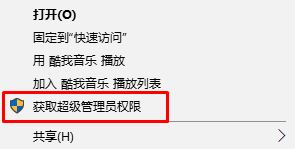 以上方法便是win10系统中遇到无法删除文件夹 需要权限 的解决方法。 (责任编辑:ku987小孩) |